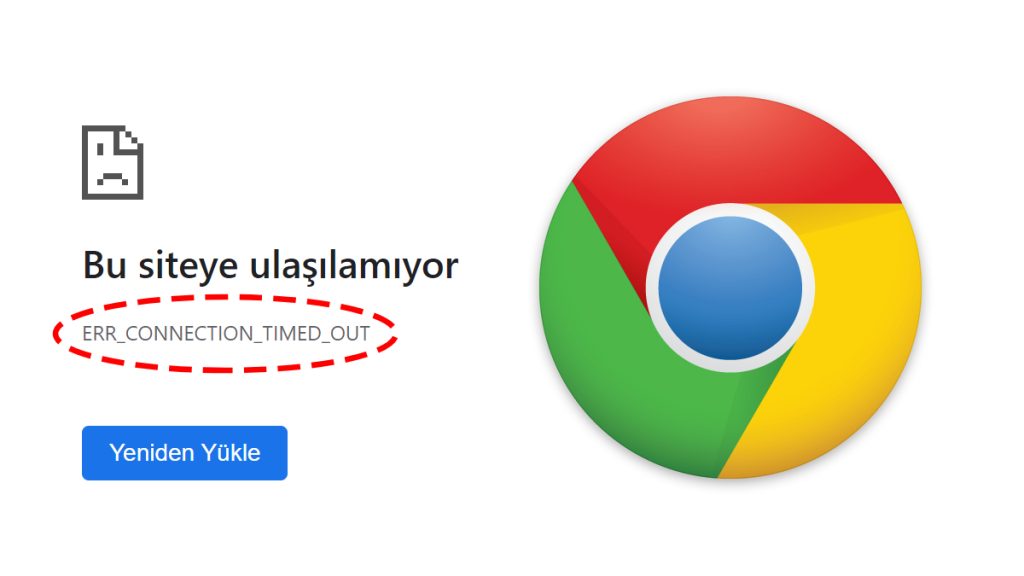ERR_CONNECTION_TIMED_OUT, Google Chrome’da karşılaşılan ve en rahatsız edici hatalardan biridir. Bu hata ile karşılaşırsanız Chrome’da arama yapamaz, web sitelerine giremezsiniz. Neyse ki bu sorunu düzeltmek için başvurabileceğiniz bazı yöntemler var.
Bu yöntemler tarayıcı geçmişini silmek kadar basit yöntemlerden DNS ön belleğini temizlemeye kadar zor olmayan ancak bir iki dakikanızı ayırmanızı gerektirecek yöntemlere kadar uzayan çeşitli yöntemlerden oluşuyor.
Dilerseniz gelin, bu yöntemlerin nelerden oluştuğunu ve bu sorun karşısında neler yapabileceğinizi hızlı bir şekilde öğrenelim.
ERR_CONNECTION_TIMED_OUT Hatası İçin Çözüm Yolları
- Chrome tarayıcı geçmişini temizleyin.
- Sürücüleri güncelleyin.
- DNS ön belleğini temizleyin.
Google Chrome’da bir web sitesine girmeye çalışırken karşınıza timed out hatası çıkıyorsa bu çözüm yollarına başvurabilirsiniz. Bu yöntemleri uyguladıktan sonra sorun ortadan kalkacaktır.
Chrome Tarayıcı Geçmişini Temizleme
Google Chrome, bu hata ile karşılaşmanıza neden olabilecek çerezler, ön bellek dosyaları ve diğer tarama verilerini kaydedebilir. Tarayıcı geçmişini ve verilerini silmek için aşağıdaki adımları takip etmelisiniz.
- Google Chrome’u açın.
- Sağ üst köşede bulunan üç noktaya tıklayın.
- “Ayarlar” seçeneğine basın.
- “Gizlilik ve Güvenlik” bölümüne gelin.
- “Tarama verilerini temizle” seçeneğinin üzerine tıklayın.
- Zaman aralığını seçin.
- Aşağıda yer alan tüm seçeneklerin işaretli olduğundan emin olun.
- “Verileri temizle” butonuna tıklayarak bütün verileri temizleyin.
Sürücüleri Güncelleme
Bu sorunla karşılaşmanızın sebebi sürücülerin güncel olmaması ya da sorunlu olması da olabilir. Bu sorunu çözüme kavuşturmak için ağ bağdaştırıcı sürücünüzün güncel olduğundan emin olmalısınız. Sürücüyü manuel olarak güncellemek için yeterli zamanınız yoksa ya da daha kolay bir çözüm arıyorsanız driver güncelleme programlarını tercih edebilirsiniz.
Manuel yolla güncelleme yapmak için aşağıdaki adımları takip edebilirsiniz.
- Görev çubuğunda yer alan Windows simgesine sağ tıklayın.
- Aygıt Yöneticisi’ni seçin.
- Ağ bağdaştırıcılarını genişletin.
- Sürücünün üzerine sağ tıklayın.
- “Sürücüyü güncelleştir” seçeneğine basın.
DNS Ön Belleğini Temizleme
Bu sorun, DNS ile alakalı da olabilir. Dolayısıyla DNS ön belleğini temizleyerek sorunun düzelip düzelmeyeceğini öğrenebilirsiniz. Bu işlemi gerçekleştirmek için şu adımları izleyebilirsiniz:
- Windows + S tuşlarına aynı anda basın.
- Arama kısmına “cmd” yazın.
- Komut İstemi ile eşleşme sağlandıktan sonra Control + Shift + Enter tuşlarına basarak Komut İstemi’ni yönetici olarak çalıştırın.
- Komut satırına tırnakları dahil etmeden “ipconfig /flushdns” yazın.
- Enter tuşuna basın.
- “Exit” yazdıktan sonra Enter tuşuna basarak pencereyi kapatın.
- Bilgisayarınızı yeniden başlatın.